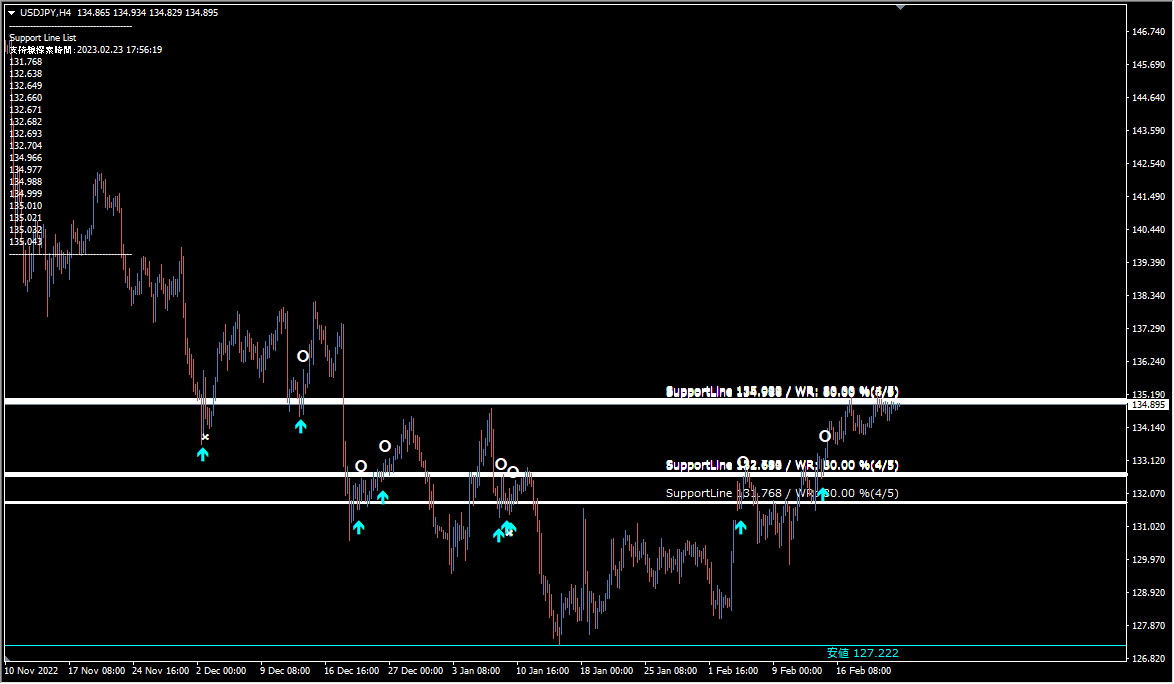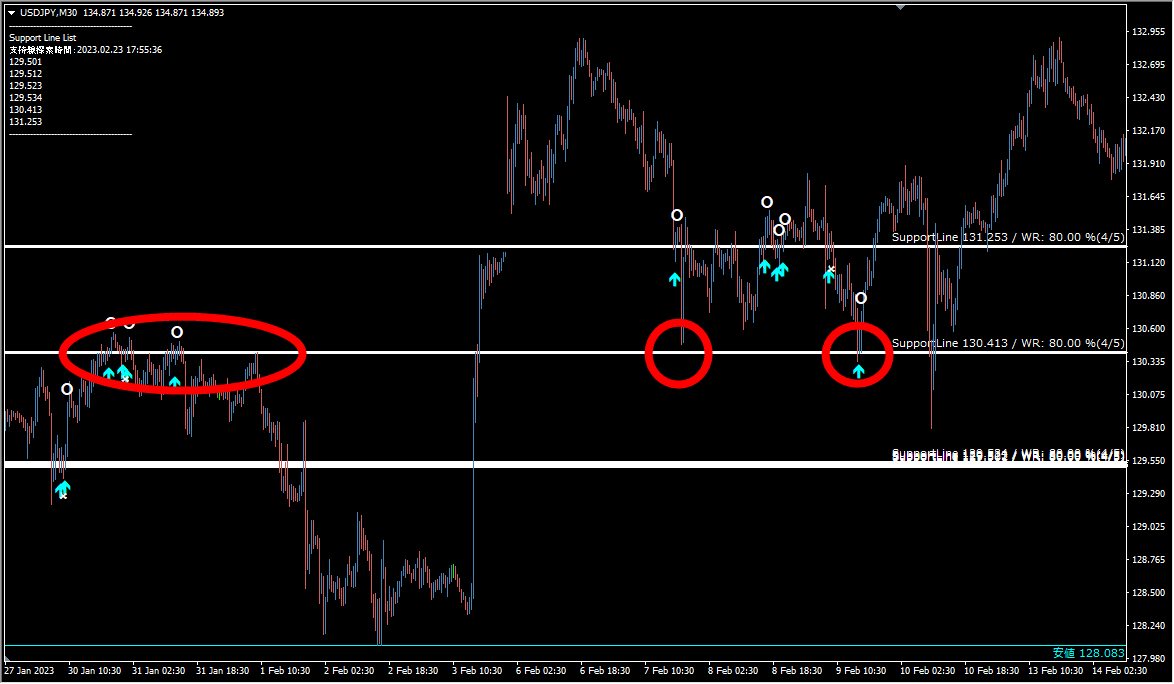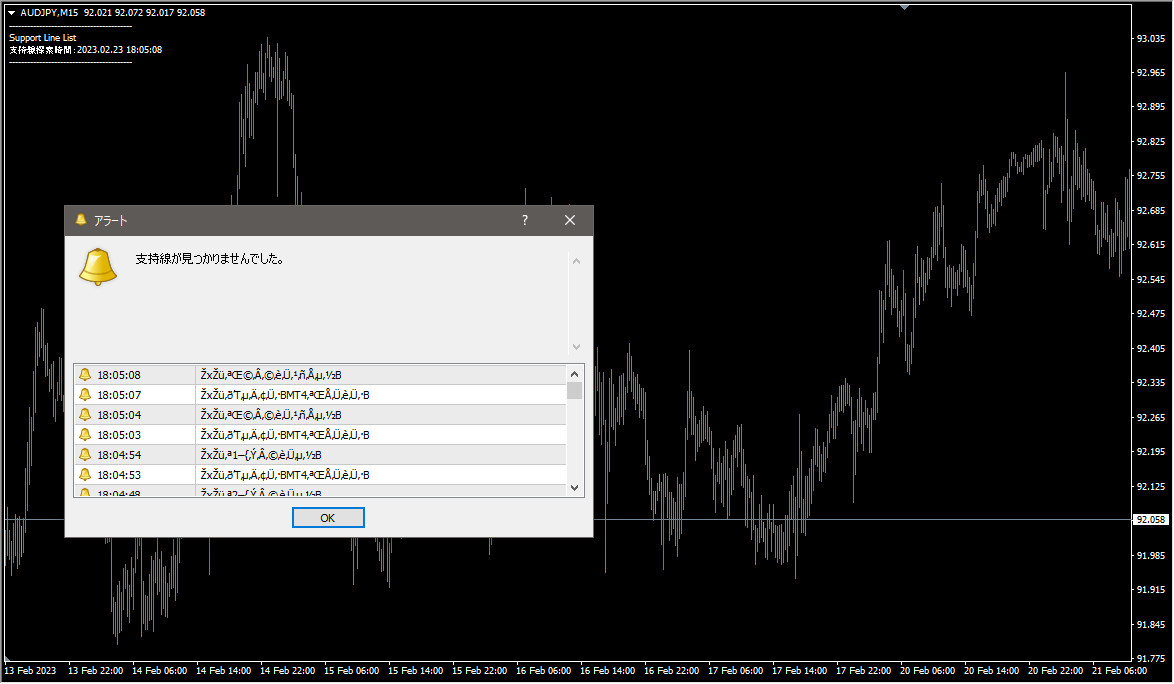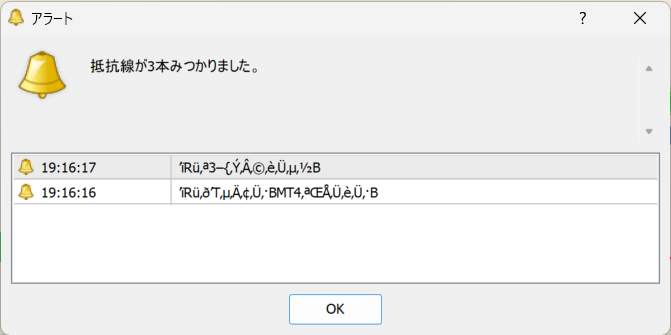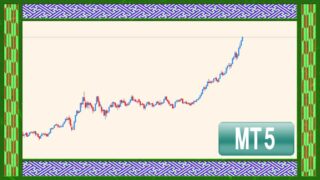※こちらはインジケーターですので、MT4のIndicatorsフォルダにいれてご利用下さい。
開発:Kudo
インジケーターを単品で購入すれば、EA門のサブスクリプションの期限がなくなり、無期限でご利用できるようになります。(購入後はMT4の再起動が必要です)アップデートなどもサブスクと同様にサポートされます。
その際の注意点として、EA門で購入したインジケーターには、全てコピー防止用の口座番号認証がついていますので、ご購入時に登録した口座番号のみで稼働することができます。
もし別のMT4で稼働させたい場合は、こちらから登録番号を変更すれば稼働することができます。

人間ではわからない抵抗帯を総当り計算で見つけ出す
SupportLineSeekerEは、主に価格が下落時に支えになるサポートラインを表示してくれます。
一般的によくある高値安値に水平ラインを引くタイプではなく、指定した期間内に仮想的に何百もの水平ラインを総当りで引き、その中で実際にローソク足が反発した実績があるラインだけを表示するという確度の高いインジケーターです。(チャートに表示されている矢印は、実際に反発が起こったものが表示されます)
使ってみるとわかるのですが、人間の目で見つけられる抵抗帯とは微妙に位置が違うものの、なぜかその周辺でローソク足が止まるという実践で使える抵抗帯が表示されるのは驚愕です。
SupportLineSeekerEの使用方法
SupportLineSeekerEは基本的に裁量トレードで利用しますが、水平ラインとは別にエントリーサインも表示されますので、バッファ型が読み取れるバイナリーオプション自動売買システムなどのツールと組み合わせれば自動売買化も可能です。
※ResistanceLineseekerEとの併用はおすすめできません。
※アラートはでませんので、AMTで使う場合はSYSFAC_AMT_AUTO_ResSupportなどの補助ツールで動かすことができます。
※ご利用にはDLL許可が2箇所必要ですので、こちらを参考に設定を変更してください。
チャートへの適用
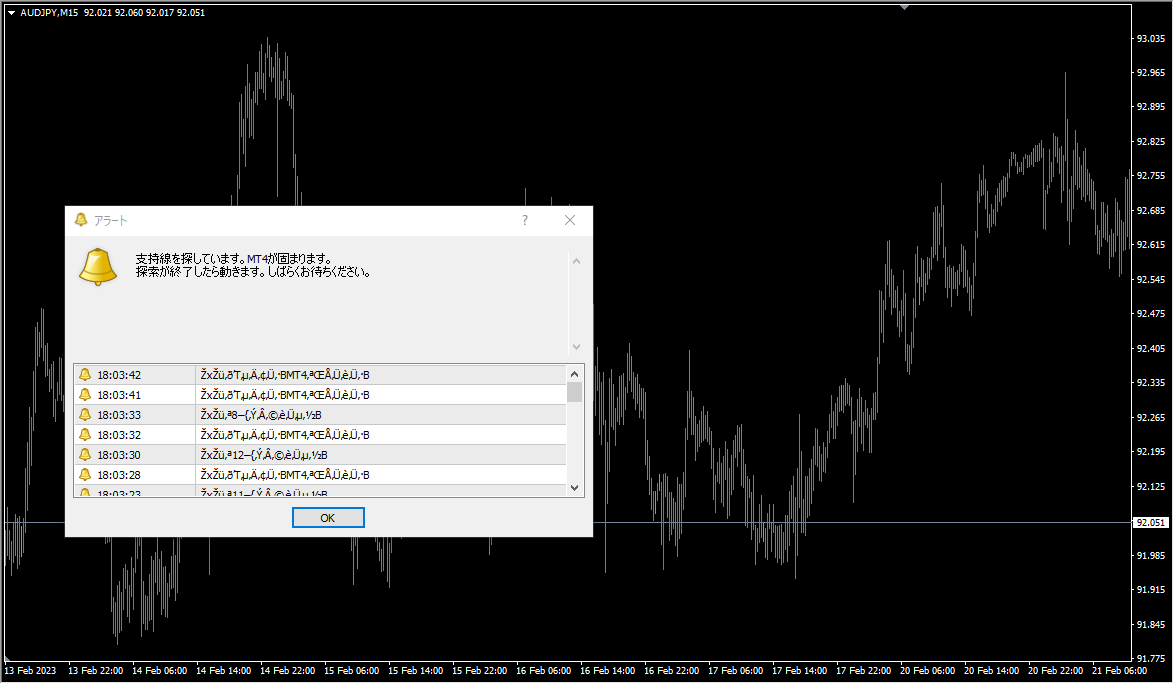 チャートに適用すると計算が始まります(ウィンドウの過去履歴は日本語に対応していないので文字化けしていますが、これはMT4の仕様なので修正できません)
チャートに適用すると計算が始まります(ウィンドウの過去履歴は日本語に対応していないので文字化けしていますが、これはMT4の仕様なので修正できません)
SupportLineSeekerEはEAではなくインジケーターですので、MT4のIndicatorsフォルダにいれてご利用ください。
チャートに適用すると自動で計算して水平ラインを表示してくれますが、設定や時間足次第ではラインが見つからない場合もあります。
SupportLineSeekerEのパラメータ
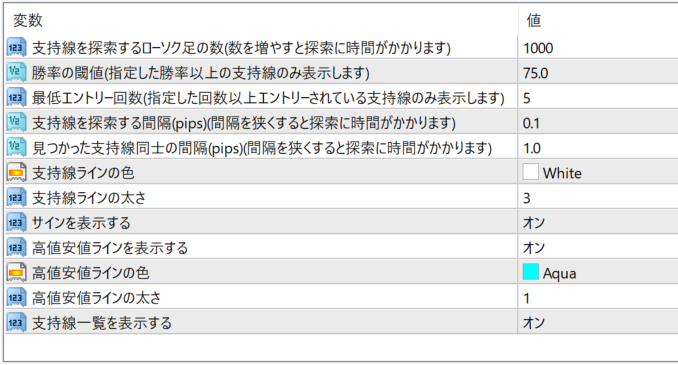
国産インジケーターですので、パラメータ欄でしっかりと解説してくれておりますが、わかりにくい部分だけ補足しておきます。
【勝率の閾値】計算時に仮想で何百もの水平ラインを引きますが、そのラインを価格が終値で抜けたものの、しっかりと跳ね返したら「勝ち」と計算し、その勝率を設定するパラメータです。
【最低エントリー回数】仮想で引いた水平ラインを何回超えたかの設定値です。少なくすればそれだけ多くの水平ラインが引かれるようになります。
【支持線を探索する間隔】この数値は計算時に仮想で引かれる水平ラインをどれくらいの間隔で計算していくかの設定です。時間足によって適宜変更してください。
【見つかった支持線同士の間隔】この数値は条件を満たして表示された水平ラインが表示されすぎるのを防ぐためのパラメータです。時間足によって適宜変更してください。
よくある問い合わせ
基本設定
DLL許可は2箇所必要ですので、こちらを参考に設定を変更してください。
まずはMT4の再起動をお願いします。その後、期限がきれて動かない場合は口座番号の認証がとれていないMT4をご利用になられている可能性が高いです。
EA門ではMT4の口座番号で会員の方かどうかを判別しているのですが、まず確認していただきたいのは、MT4左上に表示されている口座番号はお申し込みの際に登録された番号と一致しておりますでしょうか?
もし番号が異なるようでしたら、口座番号の切り替えが
メタトレーダーの口座番号を変更する方法:https://
EA門で配布しているツールの認証は、メタトレーダーの左上に表示されている口座番号でおこなっており、
リアル・デモ口座は関係なく稼働できます。
EA門はEAの利用許可を、MT4(MT5)のアカウント番号で管理しています。
そのため、決済時に利用したMT4(MT5)以外のメタトレーダーではご利用になれません。
複数のメタトレーダーで動かしたい場合は、メタートレーダーごとにEA門へのご入会が必要です。
EA門のツールはMT4(MT5)の口座番号で管理しておりますので、ご利用業者さんが変わると稼働できなくなります。
その場合、こちらのページを参考に登録口座番号を変更していただければ、引き続きご利用いただけます
EA門のツールは最新版がリリースされるとチャート左下に「新しいバージョン◯◯があります。ダウンロードするにはここをクリック」と表示されます。
通常はそのまま文字をクリックすれば自動でアップグレードされ、案内に従ってMT4を再起動すれば完了です。
しかしお使いのセキュリティソフトなどによっては自動ダウンロードを止めてしまうものがあり、自動更新できないことがあります。
その場合は、該当ツールの記事内のボタンから最新版をダウンロードしてインストールしてください。その後、MT4の再起動をお願いします。
EA門のサブスクリプションをご利用になっている間に購入した場合、サブスクリプション情報のキャッシュがMT4に残っていると、EA門の利用期限が優先して表示されます。
キャッシュが削除されるタイミングはブローカーによって異なりますが、どこかのタイミングでキャッシュが消えるか、現在表示されている利用期限を迎えれば自動で認証が上書きされて期限が伸びます。
サインなどの動作に関して
サインは条件が揃った瞬間に出現しますが、ローソク足が確定する00秒時点までに価格が変わって条件が変わればサインも消えます。
これは、即エントリーなど早いエントリーに対応したり、自動売買でフライングエントリーに対応するためのサイン形式で、一般的なサインツールの挙動です。
SYSFAC_AMT_AUTOなどのサイン読み取り系インジケーターをご利用下さい
AMTなどの自動売買ツールで動かした時に、MT4のチャートと実際のエントリーが一致しないのは、どこかのタイミングでチャートの時間足や通貨ペアを切り替えて、チャートを再計算してしまっているからです。
サインはその時の最新の価格データで計算しますので、ローソク足が何本か進んだ後にチャートを切り替えればサインが新しいものに書き換わります。
それで実際のエントリーとサインの位置がズレて見えるということです。
インジケーター自体はリペイントしませんので、もしチャートを切り替えていないのにエントリーがずれるとなると自動売買側の設定を確認してください。